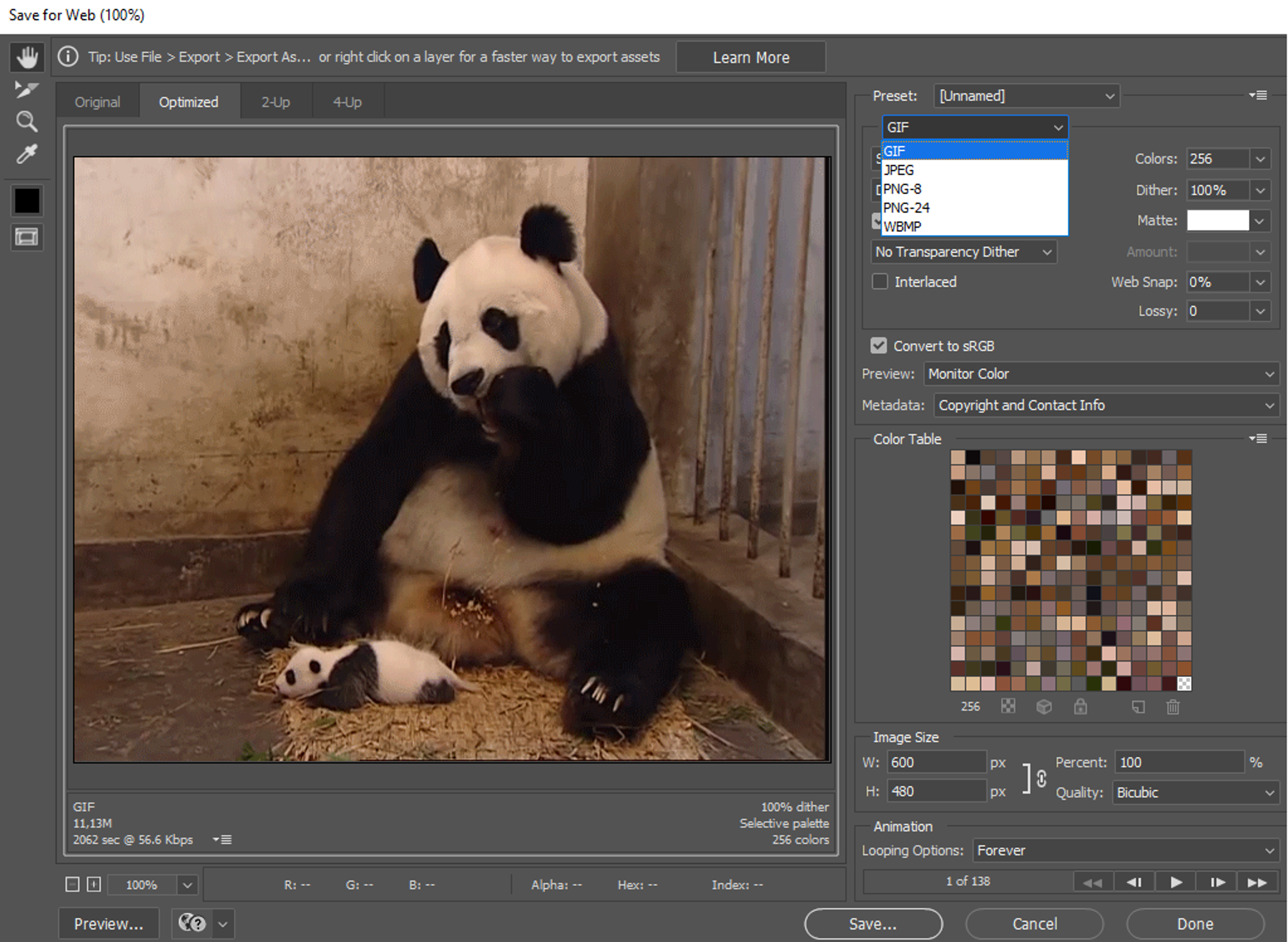Os GIFs conquistaram a Internet há muito tempo, é difícil imaginar a comunicação através de redes sociais sem eles. Por toda a parte, do Facebook ao Reddit, os usuários comunicam uma vasta classe de emoções, fazem piadas espirituosas referência à cultura pop com a ajuda dessas animações curtas, mas vibrantes. Crie seus próprios GIFs seguindo os passos abaixo!
Fazendo um GIF Online
Há muitos sites diferentes para a tarefa, embora o Giphy continue sendo o mais eficiente. O processo é fácil de entender, leva menos de 5 minutos e há várias opções de personalização de GIFs. O Giphy suporta links do YouTube e Vimeo, bem como imagens e vídeos do computador do usuário.
1. Abra a página Criador de GIF do Giphy.
2. Cole o seu URL do YouTube na caixa na parte inferior da página.
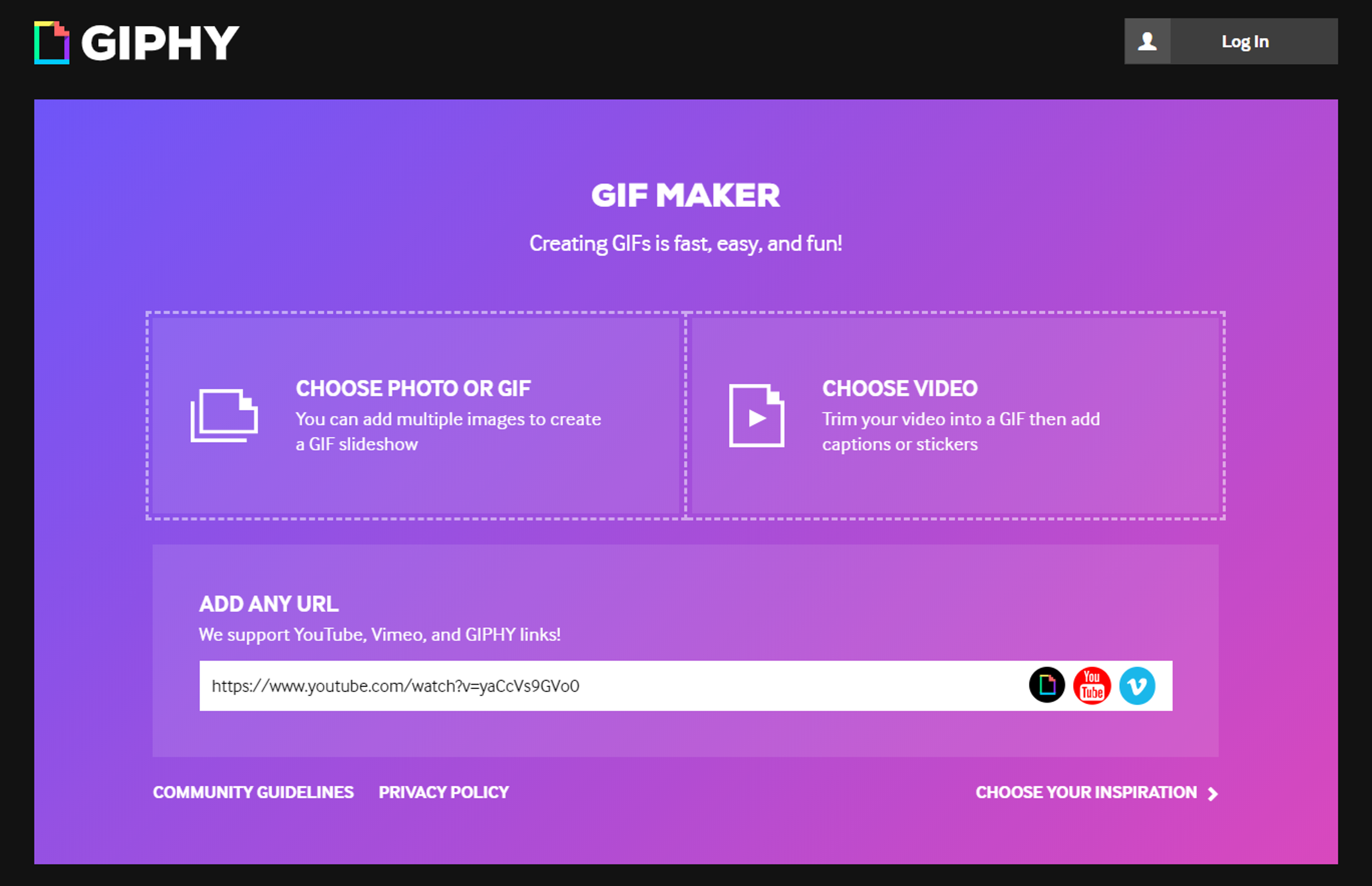
Observe que o vídeo deve ter 15 minutos ou menos.
3. Selecione o tempo de início e a duração do seu GIF.
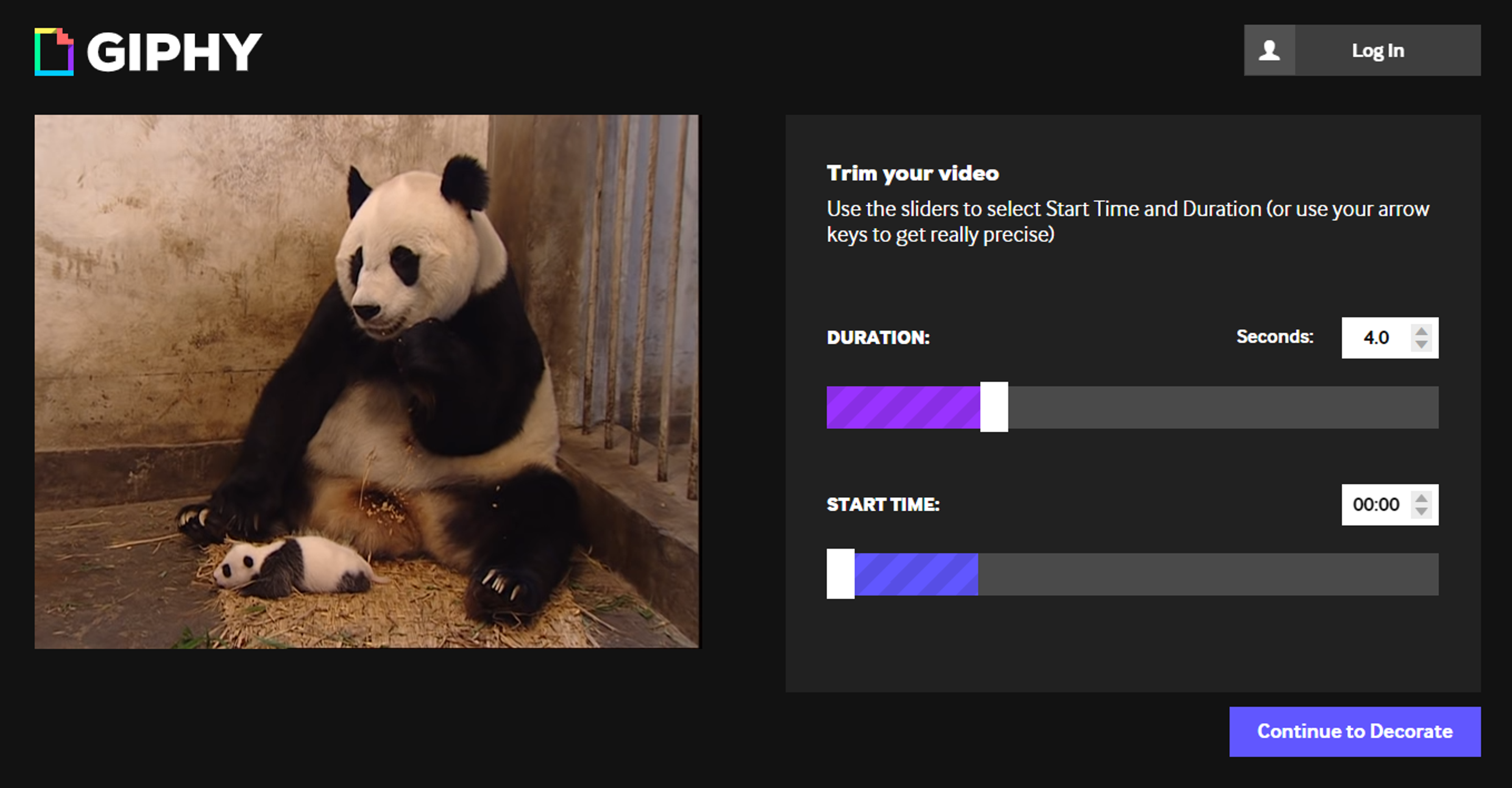
Depois de escolher, clique no botão Continuar para decorar.
4. Acrescente uma legenda, adesivos, filtros ou até mesmo desenhe no seu GIF, se você desejar!
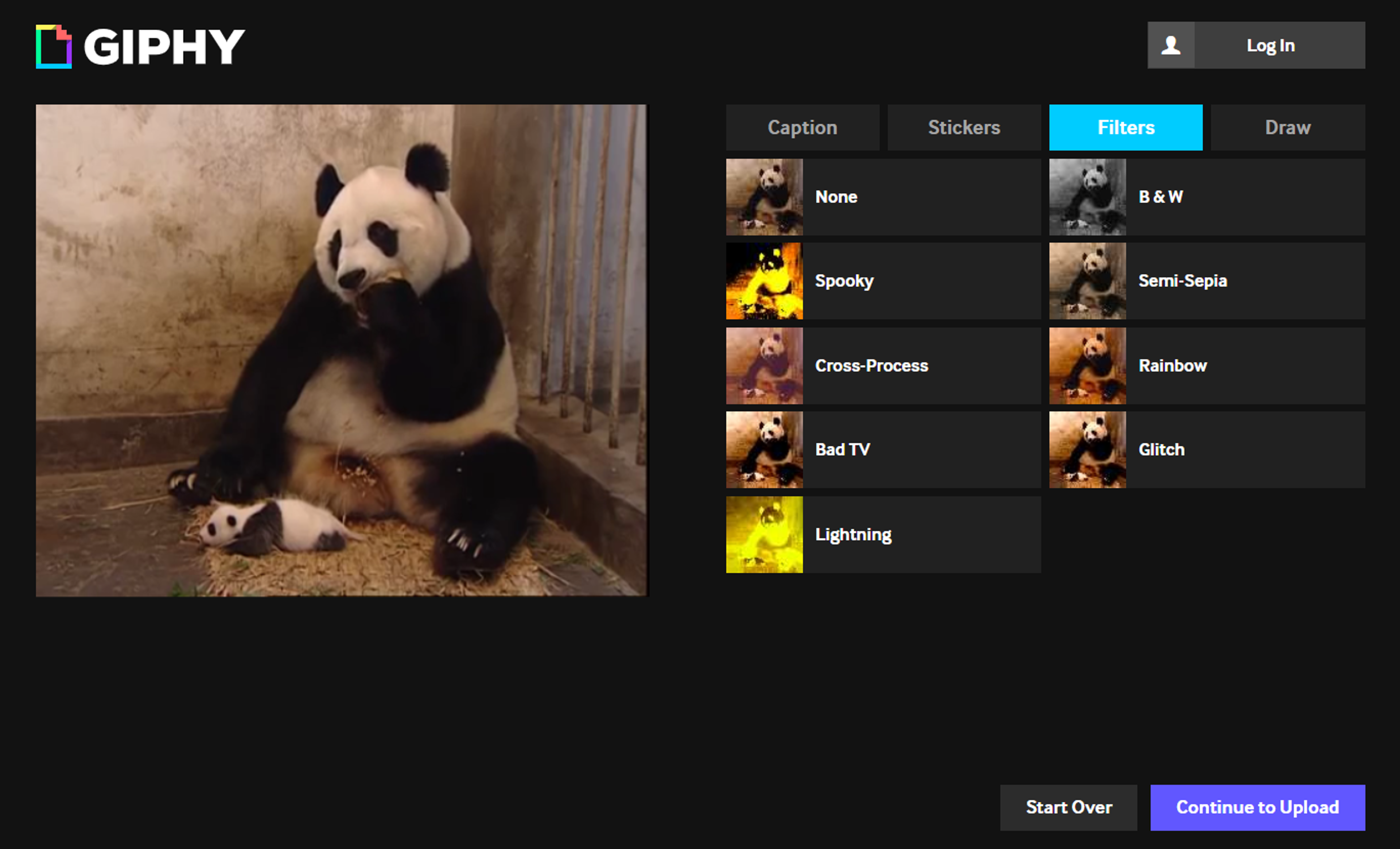
5. Clique no botão Continuar para carregar. Aguarde até que o processo seja concluído.
6. Compartilhe o resultado nas redes sociais, obtenha o link para incorporá-lo ao seu blog ou baixe-o para o seu computador.
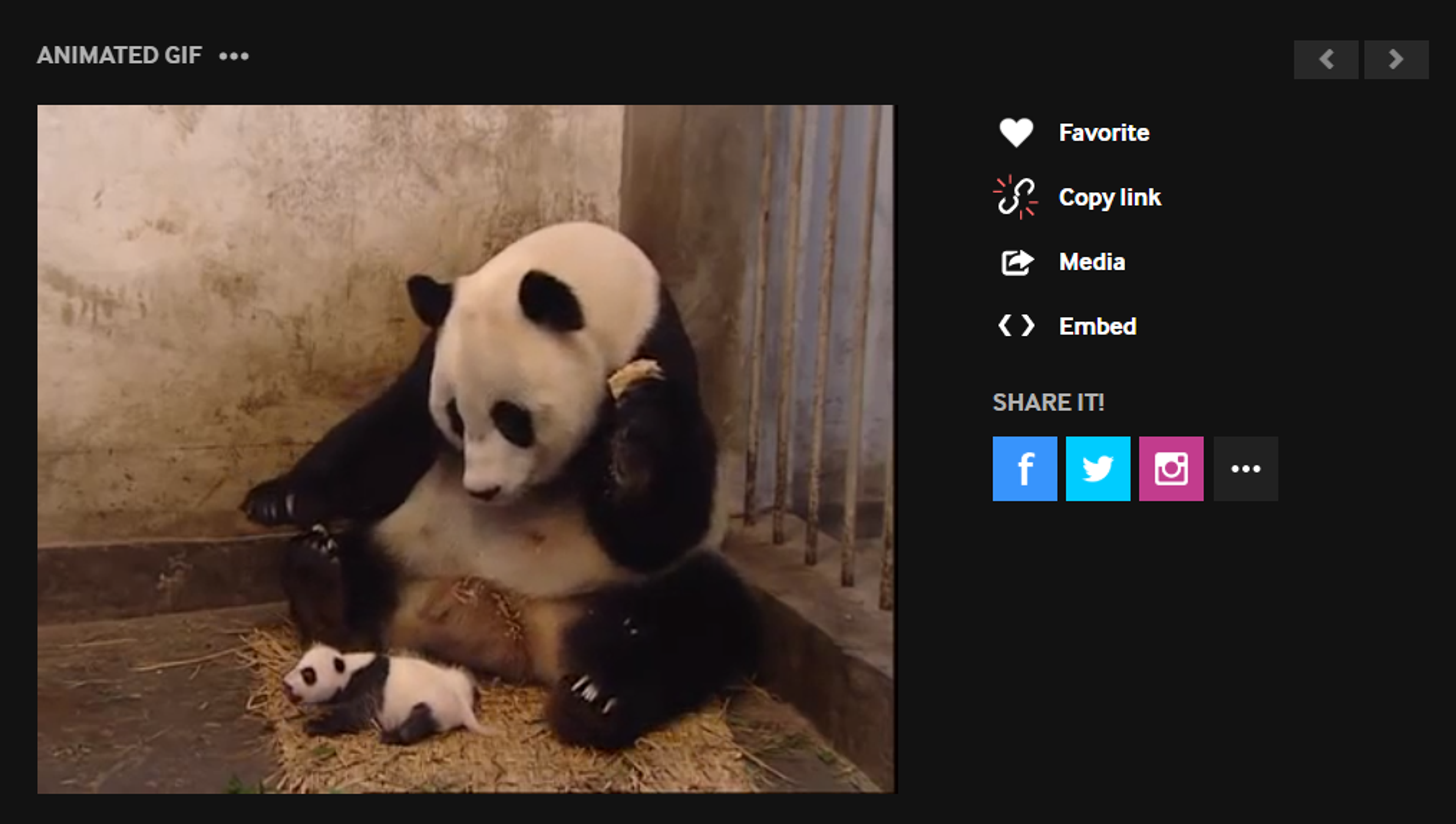
Produzindo um GIF em um Computador
Este método requer que você tenha um vídeo do YouTube em seu disco rígido. Se você não o possui ou não sabe como baixá-lo, basta seguir os passos abaixo.
1. Inicie o 4K Video Downloader Plus. Ele está disponível para macOS, Windows, Linux e Android.
2. Copie o link para o vídeo do YouTube que você deseja baixar.
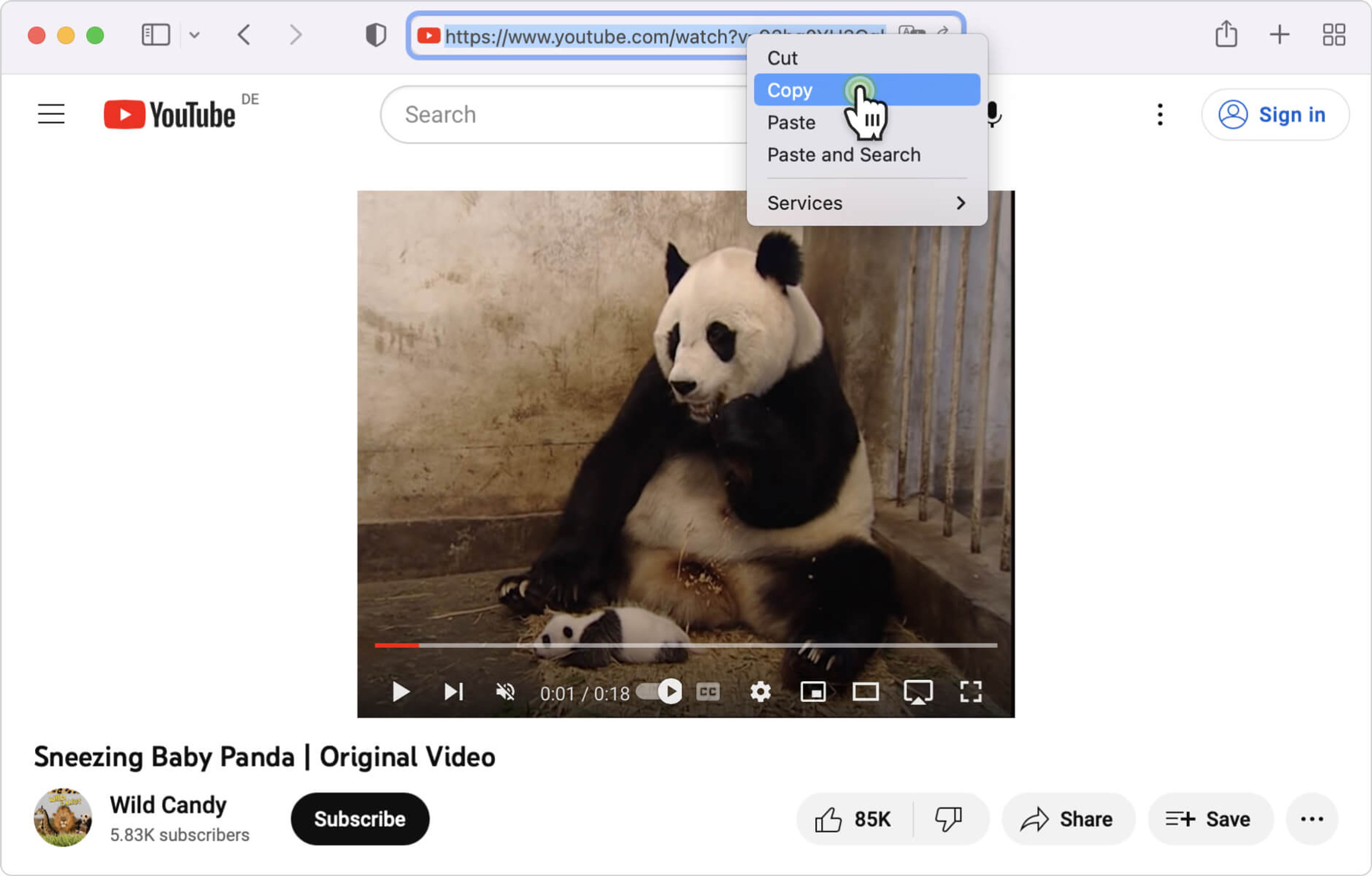
3. Clique no botão Colar Link no baixador.

4. Selecione o formato, qualidade e pasta de saída
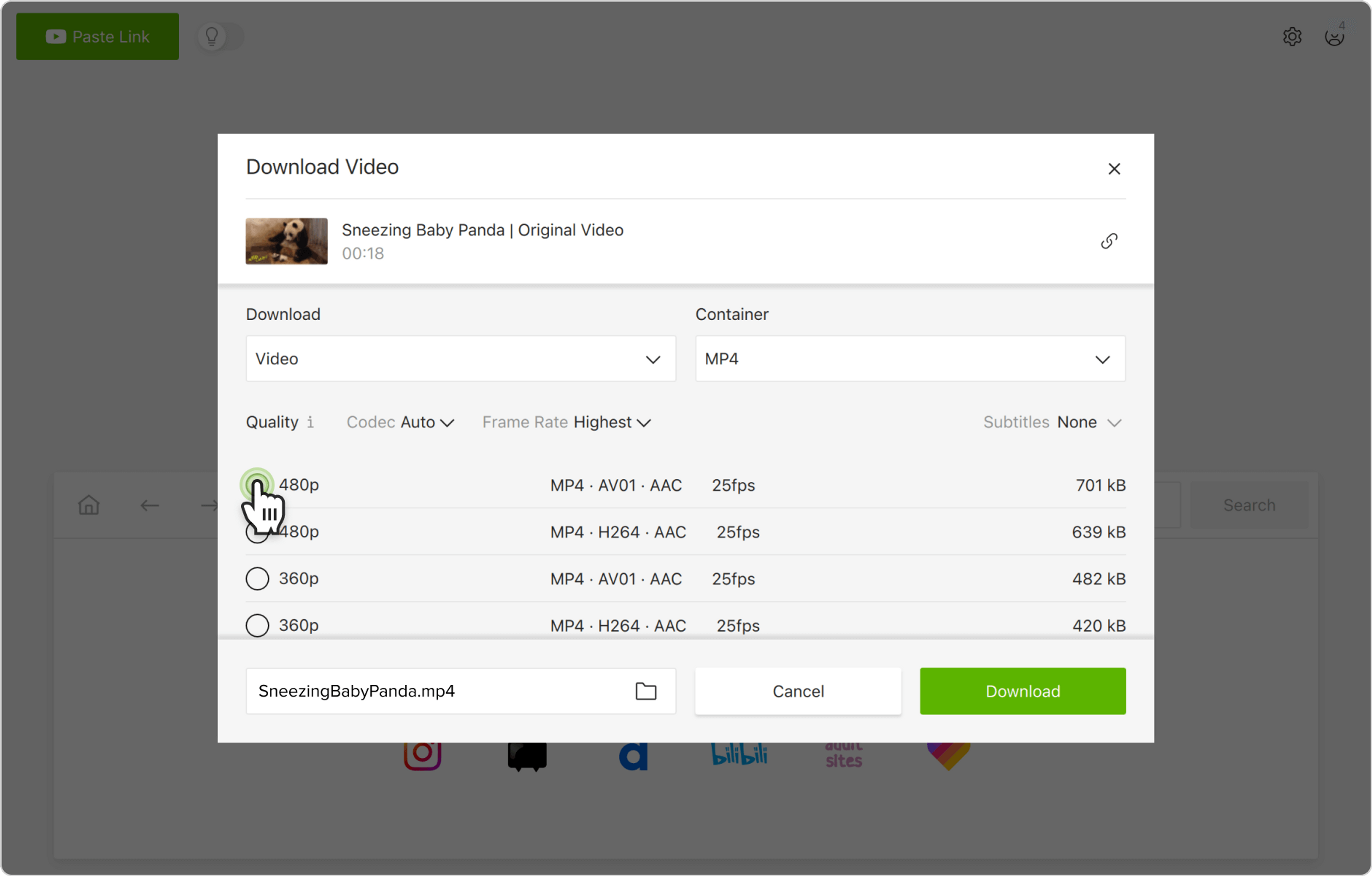
5. Clique em Baixar.
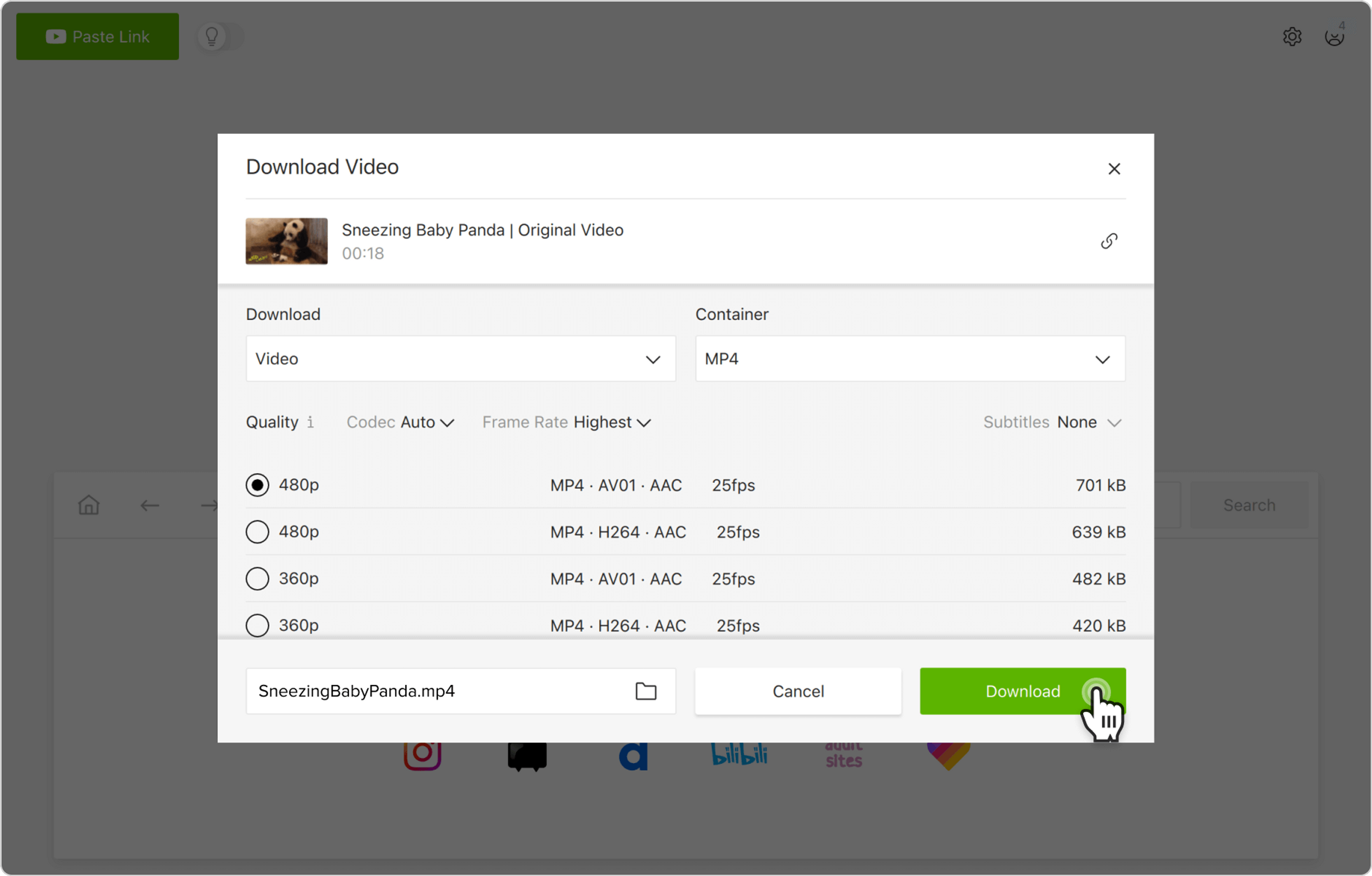
Assim que você tiver o vídeo do YouTube a partir do qual você deseja criar um GIF, abra o Adobe Photoshop (a versão mostrada nas capturas de tela abaixo é a CC 2019) e faça o seguinte:
1. Clique em Arquivo na barra de ferramentas e o menu suspenso aparecerá.
2. Passe o cursor sobre Importar e selecione a opção Quadros de vídeo para camadas.
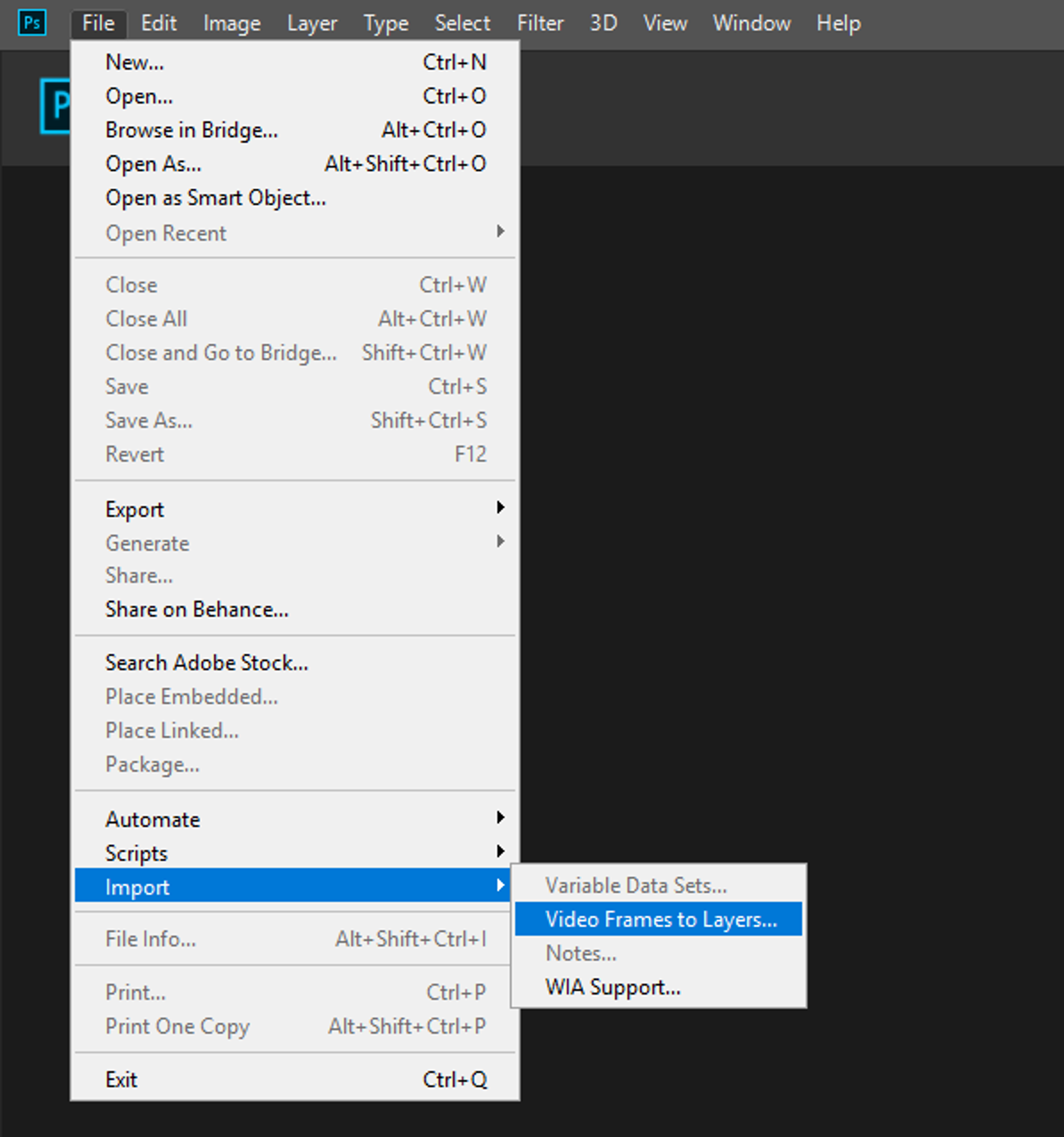
3. Selecione o vídeo que você baixou previamente.
4. Altere as configurações do seu futuro GIF na seção Faixa para importar: escolha a extensão do intervalo e defina o limite dos quadros (ajuda a conservar o tamanho do arquivo).
5. Mova os controles deslizantes sob a miniatura do vídeo para escolher a parte do vídeo que você quer utilizar.
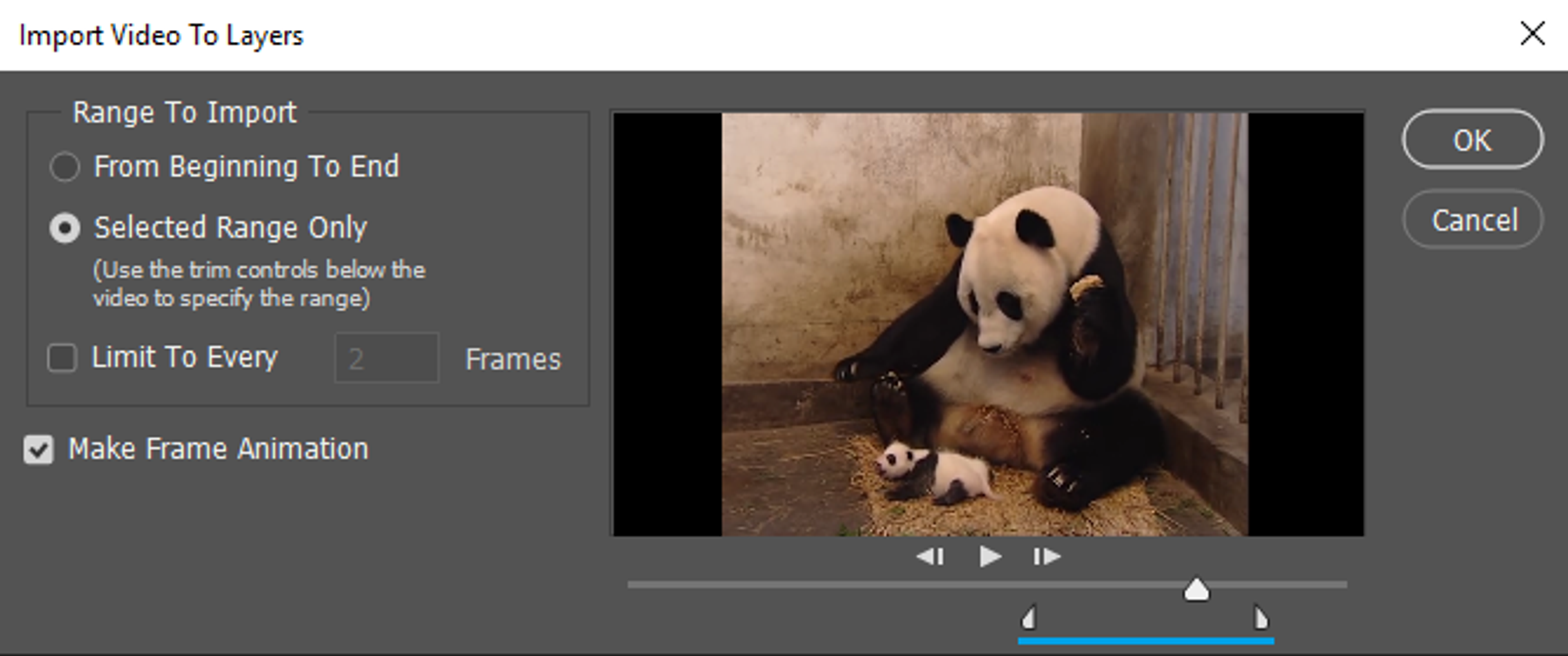
6. Marque a caixa Criar animação de quadro na janela de diálogo e clique em OK.
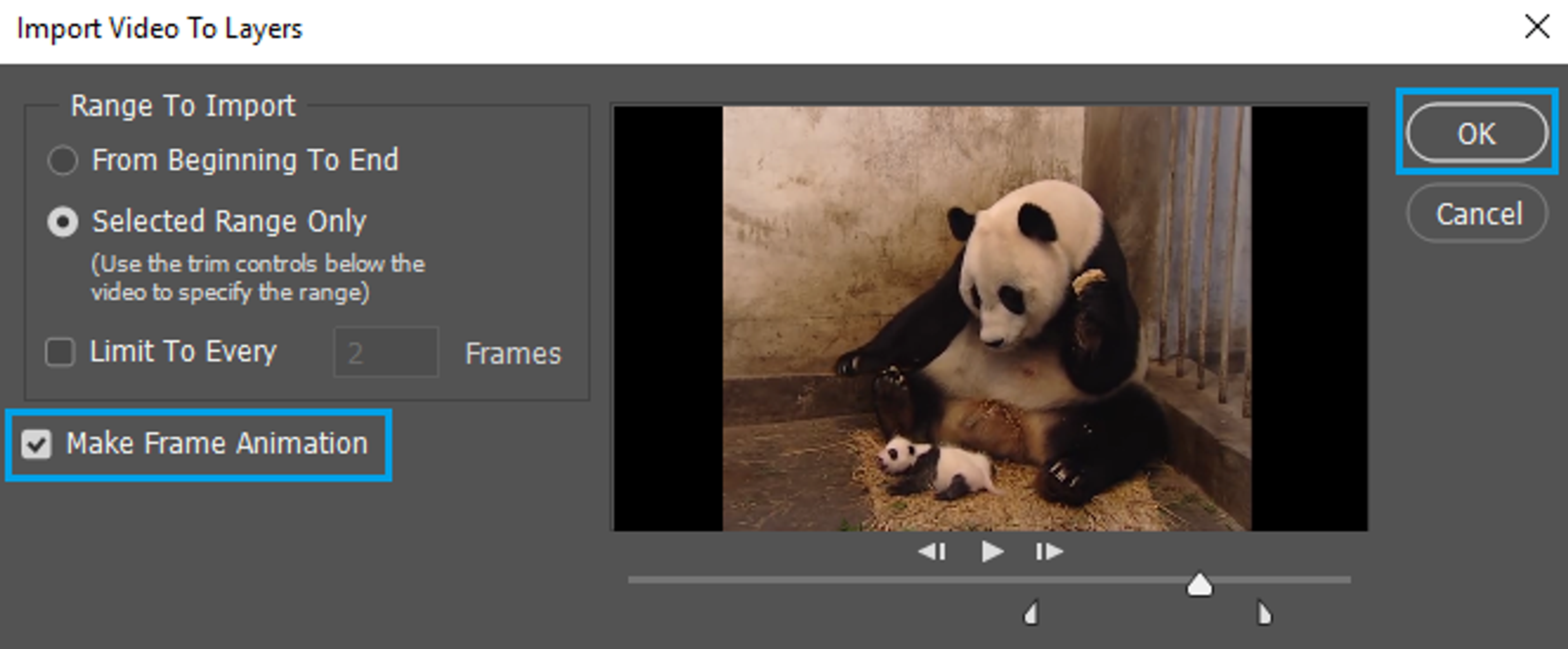
7. Volte para o menu na pasta Arquivo, passe o cursor sobre Exportar e clique na opção Salvar para a Web (herdado).
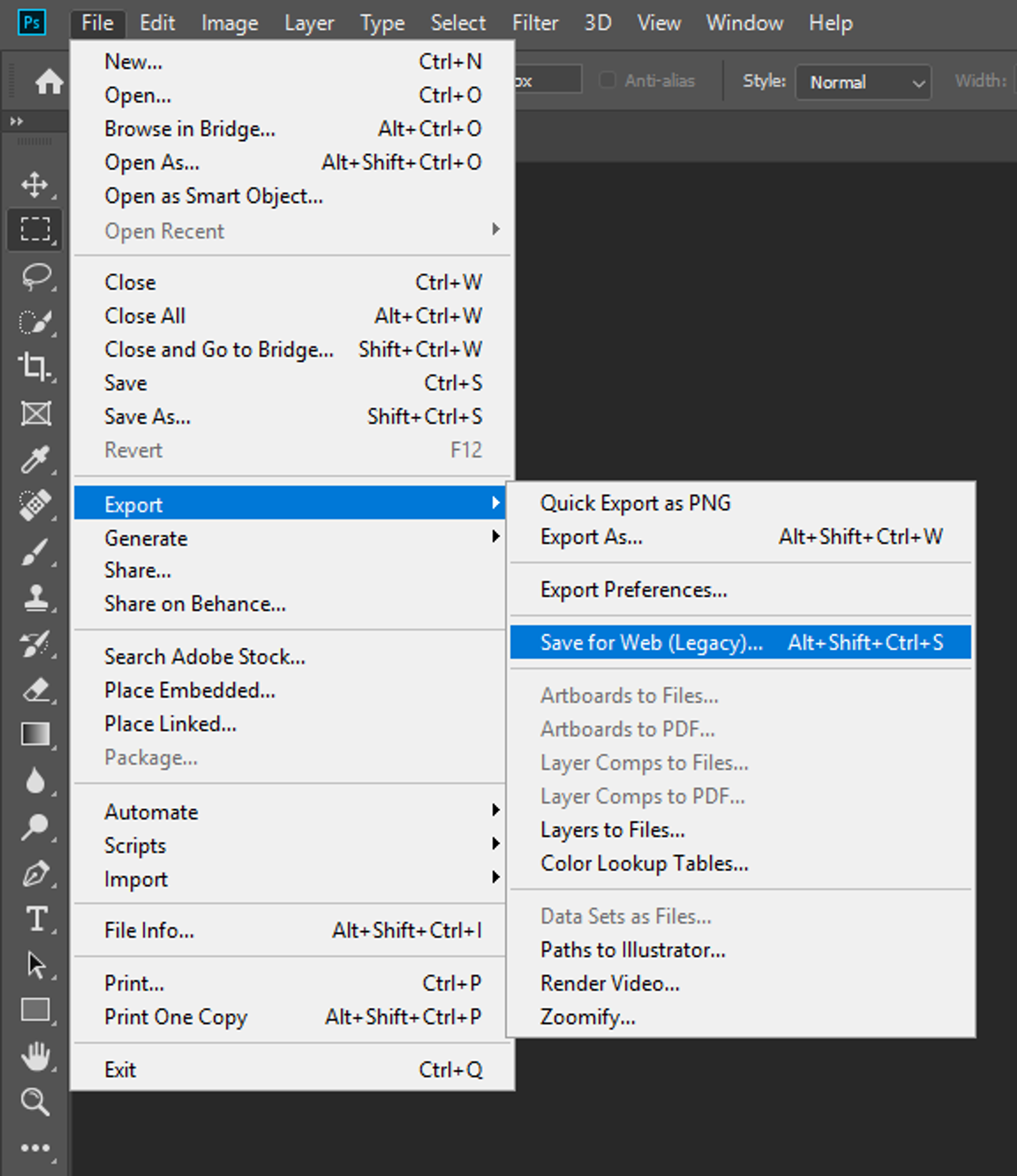
8. Isso! Modifique o número de cores, formato de imagem, alternativas de loop e reproduza com outras configurações, se preciso, e salve o seu GIF.